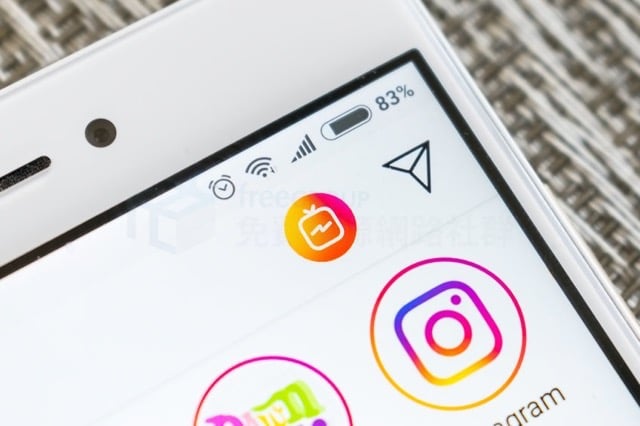
如果說社群網站是現代人生活不可或缺的東西,Instagram 使用者活躍度可能比 Facebook 來得更具有說服力,很多使用者後來轉向 IG,對他們來說是更適合分享生活的平台,另一方面也能逃離親朋好友緊迫盯人的壓力。我在將臉書帳號刪除後仍透過 Instagram 紀錄生活,在沒有太過緊密互動、連結的情況下反而覺得輕鬆自在,使用 Instagram Direct 訊息功能的機會也比一般即時通訊應用高很多,可惜 Direct 在桌面端一直不夠方便。
之前介紹過一些可以在電腦上使用 Direct 訊息(俗稱小盒子)的應用工具,例如 macOS 很推薦 Flume for Mac 可在電腦上傳相片、影片更新或使用私人訊息功能,Windows 使用者也能選擇像是 IG:dm 或 Instagram Windows 10 應用程式來傳送接收訊息,這些都是目前 Instagram Direct 尚未真正登上桌面版可先應急的解決方案。
2019 年初國外使用者發現 Instagram 已經開始測試桌面端 Direct 私訊功能,截至目前雖然還沒正式開放,但如果切換到 Instagram 行動版網頁已經可以看到此選項,在這裡我們可以先透過免費 Chrome 擴充功能「Mini for Instagram with DM」強制讓瀏覽器使用 IG 行動版,就能在瀏覽器上使用完整的 Instagram 功能。
Mini for Instagram with DM 直接將 IG 行動版嵌入下拉式畫面,讓使用者在瀏覽器上使用 IG 相關功能就如同在手機上一樣,包括從電腦上傳 Instagram 相片影片更新動態、Direct 訊息、桌面通知,同時加入 Instagram 高畫質相片影片下載功能等等。
本文重點在於透過安裝 Mini for Instagram with DM 從瀏覽器使用 Instagram Direct 私人訊息功能,讓我們直接在電腦上接收或傳送訊息,也就不用從手機打開 IG 應用程式,利用鍵盤輸入訊息速度更快,亦可顯示桌面通知,不用擔心漏接訊息。尤其現在很多社群小編都得兼顧臉書和 Instagram 訊息,如果都能在電腦上處理也會更加省時省力。
擴充功能資訊
元件名稱:Mini for Instagram with DM
適用平台:Chrome
程式語系:英文
安裝頁面:從 Chrome 線上應用程式商店下載
使用教學
STEP 1
以瀏覽器開啟 Instagram 網站是一般的電腦版介面,看起來如同下圖,右上角有探索、最新動態和返回個人檔案三個按鈕,目前還沒有出現 Direct 訊息功能。
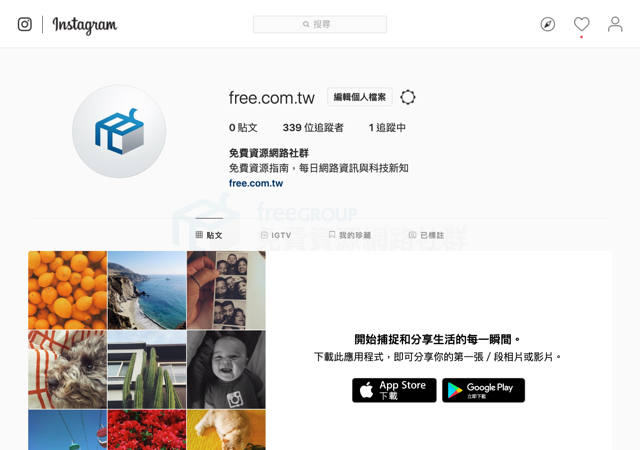
STEP 2
先以 Google Chrome 瀏覽器開啟線上應用程式商店,從 Mini for Instagram with DM 頁面點選右上角的「加到 Chrome」按鈕將外掛下載、安裝到電腦。
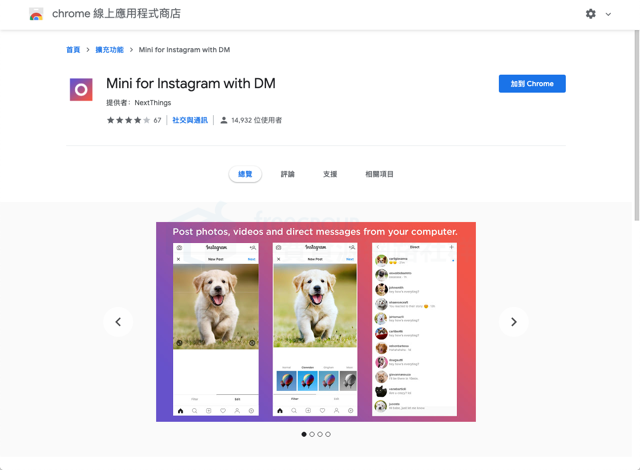
STEP 3
安裝後再次返回 Instagram,重新整理會看到介面已經變成 Instagram 行動版(主要的功能選項集中在網頁下方),右上角會出現 Direct 訊息功能。
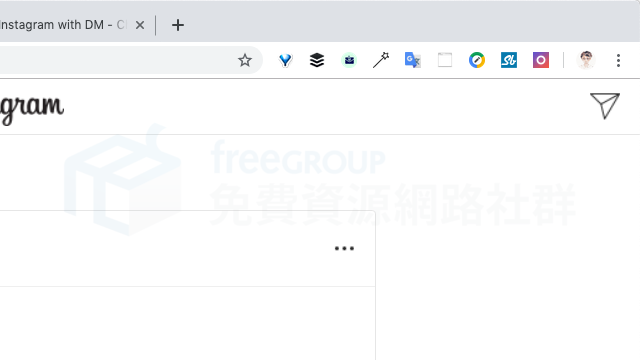
點選 Direct 看到的會是官方網頁版訊息功能,看起來跟 Facebook Messenger 沒有差太多,一樣可傳送訊息、圖片、愛心,也有訊息列表或傳送新訊息等等,這些都可以在電腦上實現真的很方便,有時候要回覆的訊息太多,也不用辛苦在手機上面輸入,無論如何在電腦上總是比較簡單。
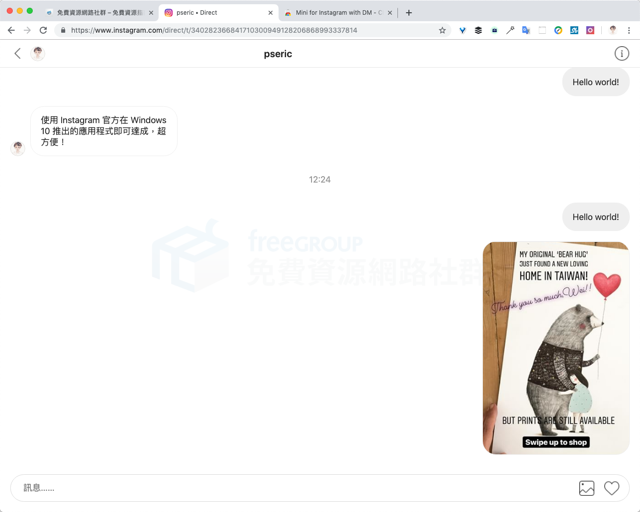
STEP 4
Mini for Instagram with DM 直接把 Instagram 搬進瀏覽器,點選右上角的按鈕就能打開 Instagram 相關功能,也能接收傳送訊息等等,如果你覺得每次點開都要等讀取有點浪費時間,亦可按下「Open Popup」讓 Instagram 獨立為一個視窗。
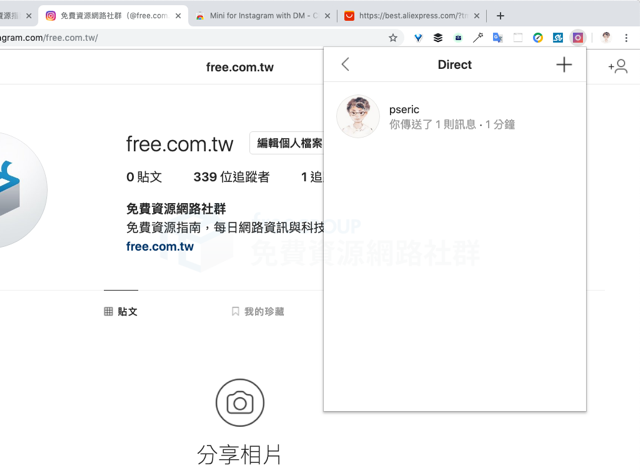
依照 Mini for Instagram with DM 說明,可以從設定把「通知」打開,就能在有人按愛心、留言或提到你的時候出現通知,其中有個是在相片啟用「下載按鈕」的選項也建議打開,可以讓下載 Instagram 相片變得更容易。
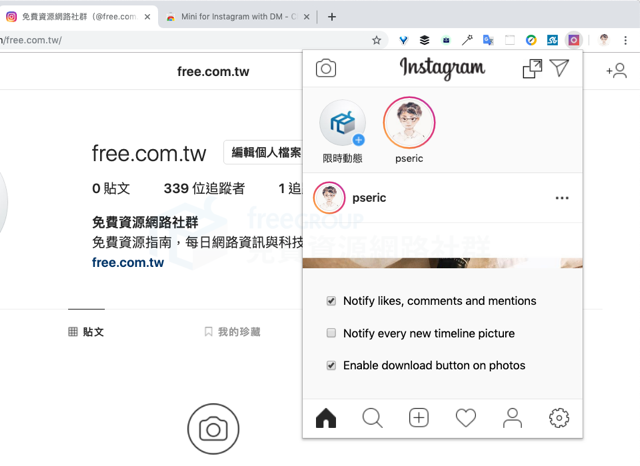
值得一試的三個理由:
- 直接從 Chrome 瀏覽器使用 Instagram 完整功能
- 在電腦上接收傳送 Instagram Direct 訊息
- 開啟桌面通知讓你訊息不漏接








